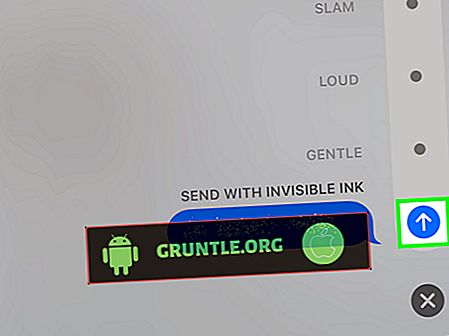5.5 inç iPhone 8 Plus, Apple tarafından bu haftanın başlarında resmen tanıtıldı ve temel özellikleri ve teknik özellikleriyle ilgili genel bilgileri çok etkileyici. Hem iPhone 8 hem de iPhone 8 Plus cihazlarının iki modeli var - 16GB ve 64GB birimleri. Bununla birlikte, bu yeni iPhone'lar, vaat edilenle aynı yüksek hızlı performansı elde ederken, çeşitli içerikleri saklamanız için büyük bir alan sunar.
Bu cihazlara sahip olan herkes, kesinlikle çok iPhone'lar olduğu için yüksek depolama kapasitesinden faydalanacaktır. Dosyaları saklamak bu akıllı telefonlarda bir sorun olmasa da, koruma sağlamak için hala yedekler gerekli sayılacaktır. İlk cihazı olarak iPhone 8 Plus ile iOS'ta yeni olanlar için, bu içerik yeni iPhone'unuzdaki dosyaları ve verileri yedeklemede ve geri yüklemede temel bilgiler konusunda size rehberlik edecektir. Bunu yapmak, gelecekte alternatiflerinizin olmasını sağlayacaktır, gelecekte iPhone'unuzla ilgili bir şeyler ters giderse. Gerektiğinde bu içeriğe başvurmaktan çekinmeyin.
Bu gönderi, özellikle yeni iPhone 8 Plus'ta uygulamaların, kişilerin, fotoğrafların ve verilerin güncellenmesi ve geri yüklenmesinde standart cihaz yönetimi prosedürlerini vurgulamaktadır.
Bu işlemlerden herhangi birini erken dönemlerde yapmanız gerekmeyebilir, gelecekte yapılacak en yaygın prosedürlerden biridir. Bu, özellikle temel geçici çözümler tarafından giderilemeyen yazılımla ilgili sorunlarla karşılaştığınızda geçerlidir. İPhone 8 Plus'ınızda iOS uygulamalarını ve servislerini nasıl yöneteceğinizi öğrenmek için okumaya devam edin.
İPhone 8 Plus'ta uygulamalar, kişiler, fotoğraflar ve medya dosyaları nasıl yedeklenir
İPhone'unuzu yedeklemek, cihazınızın zarar görmesi, kaybolması veya değiştirilmesi durumunda kullanmak için bilgilerinizin bir kopyasını oluşturacağınız anlamına gelir. İPhone'unuzu tercih ettiğiniz gibi iCloud veya iTunes üzerinden yedeklemeyi tercih edebilirsiniz.
İPhone 8 Plus uygulamalarını iCloud üzerinden yedekleme
İCloud üzerinden yedekleme oluşturmak için bir Wi-Fi bağlantısı gerekir. Bununla birlikte, Wi-Fi'nin etkinleştirildiğinden ve cihazınızın İnternete bağlı olduğundan emin olun. Cihazınızın bağlandığından emin olduktan sonra, aşağıdaki adımlarla devam edin:
- Ana ekrana gidin .
- Ayarlar'a dokunun .
- İstenirse, Apple Kimliğinizle oturum açın .
- Devam etmek için iCloud'a dokunun .
- Yedeklemek istediğiniz uygulamaların yanındaki kaydırıcıya dokunun.
- Listenin en altına gidin ve ardından iCloud Yedekleme uygulamasına dokunun .
- Devre dışıysa, etkinleştirmek için iCloud Yedekleme seçeneğine dokunun .
- Seçilen uygulamaları yedeklemeye başlamak için Şimdi Yedekle'ye dokunun .
Yedekleme tamamlanana kadar bekleyin. Uygulamalarınız iCloud'da mevcut olacak.
İPhone 8 Plus uygulamalarını iTunes üzerinden yedekleme
İTunes'taki iPhone uygulamalarınızı yedeklerken seçmeniz için başka bir alternatif medya saklama alanı. Bu yöntem, iTunes uygulamasının en son sürümünü çalıştıran bir bilgisayar gerektirir. Ardından, uygulama yedekleme oluşturmaya devam etmek için adımları izleyin.
- Bilgisayarda iTunes'u açın.
- İPhone 8 Plus'ınızı verilen USB kablosunu kullanarak bilgisayara bağlayın.
- İstenirse, iPhone'unuz için doğru şifreyi girin veya Bu Bilgisayara Güven'i seçin, ardından ekrandaki talimatları izleyin.
- İTunes'daki kullanılabilir cihazlar listesinden iPhone 8 Plus'ınızı seçin .
- Özet bölümüne gidin ve ardından listeden Uygulamalar'a dokunun .
- Seçtiğiniz uygulamaların bilgisayarda bir yedeğini oluşturmak için Bu bilgisayar'ı seçin . Aksi takdirde, kişileri iCloud'a yedeklemek için iCloud'u tıklayın.
- Şimdi Yedekle'yi tıklatın ve yedekleme başarıyla tamamlanana kadar bekleyin.
İPhone 8 Plus kişileri nasıl yedeklenir
Kişiler, iPhone'unuzda yedeklemeniz gereken en önemli içerikler arasındadır. İPhone 8 Plus'ınızdaki kişilerin yedeklenmesi, istediğiniz gibi iCloud veya iTunes üzerinden yapılabilir. İşte böyle yapılır.
İPhone 8 Plus kişilerini iCloud üzerinden yedekleme
Yine, işlemi gerçekleştirmek için bir Wi-Fi bağlantısına ihtiyacınız olacak. Cihazınızın İnternete bağlı olduğundan emin olduktan sonra aşağıdaki adımları takip edin.
- Ana ekrana gidin .
- Ayarlar'a dokunun .
- Listenin başındaki Apple Kimliğinize dokunun .
- İstenirse, devam etmek için Apple Kimliğinizle oturum açın .
- İCloud'a dokunun .
- Anahtarı AÇIK duruma getirmek için Rehber öğesine dokunun .
- İstenirse, kişileri iCloud ile Birleştirme seçeneğini belirleyin .
- Listenin altındaki iCloud Yedekleme uygulamasına dokunun .
- Devre dışıysa, iCloud Yedekleme seçeneğini açmak için dokunun .
- Devam etmek için Şimdi Yedekle'ye dokunun .
Yedekleme tamamlanana kadar bekleyin. Tüm kişileriniz şimdi iCloud'da ayrı bir yedeğe sahip olmalıdır.
İPhone 8 Plus kişilerini iTunes aracılığıyla yedekleyin
İPhone'unuzdaki rehber bilgilerinizi yedeklemek için iTunes'u kullanmayı tercih ederseniz, iTunes uygulamasının en son sürümünün yüklü olduğu bir bilgisayara (Windows veya Mac) ihtiyacınız olacaktır. Sonra her şey hazır olduğunda bu adımları izleyin.
- Bilgisayarda iTunes'u açın.
- İPhone 8 Plus'ınızı verilen USB kablosunu kullanarak bilgisayara bağlayın.
- İstenirse, iPhone'unuz için doğru şifreyi girin veya Bu Bilgisayara Güven'i seçin, ardından ekrandaki talimatları izleyin.
- İTunes'daki kullanılabilir cihazlar listesinden iPhone 8 Plus'ınızı seçin .
- Özet bölümüne gidin ve listeden Rehber öğesine dokunun .
- Bilgisayarınızdaki seçilen kişilerin yedeklemesini oluşturmak için Bu bilgisayarı seçin . Aksi takdirde, kişileri iCloud'a yedeklemek için iCloud'u tıklayın.
- Şimdi Yedekle'yi tıklatın ve yedekleme başarıyla tamamlanana kadar bekleyin.
İPhone 8 Plus'ınızdaki fotoğraf ve medya dosyalarını yedekleme
Fotoğraflar ve medya dosyaları iPhone'unuzun dahili belleğinde büyük yer tutar. Bu tür dosyalar ne kadar çok saklarsanız, hafıza o kadar hızlı dolar. Bu nedenle, bu dosyaları iCloud'a veya iTunes'a yedeklemeniz veya taşımanız önemle tavsiye edilir. Bunu yapmak, iPhone'unuzun dahili deposunda daha fazla yer açarak, performans sorunları göstermeden yeni işlemlere ve hizmetlere uyum sağlamasına olanak tanır.
Fotoğrafları ve medya dosyalarını iCloud üzerinden telefonunuzdan İnternet'e bağlı olduğu sürece yedekleyebilirsiniz.
İPhone 8 Plus'ta iCloud aracılığıyla fotoğraf ve medya dosyalarını yedekleme
- Ana ekrana gidin .
- Ayarlar'a dokunun .
- Listenin başındaki Apple Kimliğinize dokunun .
- İstenirse, oturum açmak için Apple Kimliğinizi girin .
- Devam etmek için iCloud'a dokunun .
- Fotoğraflar'a dokunun .
- Etkinleştirmek için iCloud Photo Library'nin yanındaki kaydırıcıya dokunun .
- Önceki ekrana dönmek için iCloud'a dokunun .
- Listenin en altına gidin ve ardından iCloud Yedekleme uygulamasına dokunun .
- Devre dışıysa, etkinleştirmek için iCloud Yedekleme'ye dokunun .
- Fotoğraflarınızın yedekleme işlemini başlatmak için Şimdi Yedekle'ye dokunun .
Yedekleme tamamlanana ve fotoğraflarınızın şimdi iCloud'da ayrı kopyalarının oluşmasını bekleyin.
İPhone 8 Plus'ınızdaki fotoğrafları ve medya dosyalarını iTunes aracılığıyla yedekleyin
Apple, iTunes adlı iOS cihaz yönetimi için özel bir uygulama sunar. İCloud ile App Store veya iTunes Store'dan daha fazla içerik indirebilir, en son iOS sürümüne yükseltebilir, iPhone'unuzdaki iOS'i yedekleyebilir ve geri yükleyebilirsiniz. Bunları gerçekleştirmek için iTunes uygulamasının en son sürümünün yüklü olduğu bir bilgisayarı güvence altına almanız gerekir. Her şeyi ayarladıktan sonra, iPhone 8 Plus fotoğraflarınızı ve medya dosyalarınızı iTunes ile yedeklemek için aşağıdaki adımları izleyin.
- Bilgisayarda iTunes'u açın.
- Ürünle verilen USB kablosunu / yüksek hızlı konektörü kullanarak iPhone'unuzu bilgisayara bağlayın.
- İstenirse, cihazınız için doğru şifreyi girin veya Bu Bilgisayara Güven seçeneğini belirleyin . Ardından devam etmek için ekrandaki talimatları izleyin.
- İTunes'daki kullanılabilir cihazlar listesinden iPhone 8 Plus'ınızı seçin.
- Özet bölümüne gidin ve ardından listeden Fotoğraflar'ı tıklayın .
- Sağ paneldeki Yedekler bölümüne gidin ve ardından Bu Bilgisayar'ı tıklayın . Bunu yapmak, seçilen fotoğrafların bilgisayarda bir yedeğini oluşturur. Aksi halde, fotoğraflarınızın yedeğinin iCloud'da depolanmasını istiyorsanız iCloud'u tıklayın.
- Yedekleme işlemini başlatmak için Şimdi Yedekle'yi tıklayın .
Yedekleme işleminin bitmesini bekleyin.
Tamamlandıktan sonra, yedeklemenizin başarıyla oluşturulup oluşturulmadığını görmek için iTunes Tercihleri-> Cihazlar bölümüne gidebilirsiniz. Bir Windows bilgisayarı kullanıyorsanız, ekranın üst kısmındaki menü çubuğundan Düzenle-> Tercihler-> Cihazlar'ı seçerek bu bilgileri görüntüleyebilirsiniz. Daha sonra iTunes'un yedeğini oluşturduğu tarih ve saatte cihazınızın adını ( iPhone 8 Plus ) görmelisiniz.
İPhone 8'inizdeki yedekleme dosyalarını iCloud veya iTunes'dan nasıl geri yükleyebilirsiniz
Yedek dosyalarınızın konumu, kullandığınız yedekleme yöntemine bağlı olarak değişir. Yedeklemeyi oluşturmak için iTunes'u kullandıysanız, belirli bir dizinde veya klasörde bulabilirsiniz. Ancak, dosya yolu kullandığınız bilgisayara bağlı olarak değişebilir (Mac veya Windows).
İPhone 8 Plus'ınızdaki yedek uygulamaları, kişileri, fotoğrafları ve medya içeriğini geri yüklemek için yazılımı yeniden yüklemeniz ve ilk kurulum işlemini tamamlamanız gerekir. Yedeklemeleri iPhone ayarlarınızdan veya bir bilgisayarı iTunes'dan geri yükleyebilirsiniz.
İCloud yedeklemesinden geri yükleme
- İPhone'unuzu açın.
Cihazınızı zaten kurduysanız, yedeklemenizden geri yüklemek için izleyen adımlara devam etmeden önce tüm içeriğini silmeniz gerekir.
- Uygulamalar ve Veriler ekranına gelene kadar ekrandaki kurulum adımlarını izleyin .
- İCloud Yedeğinden Geri Yükle'ye dokunun .
- Apple ID'nizle iCloud'da oturum açın .
- Tercih ettiğiniz yedeği seçin.
- İstenirse, hesabınıza giriş yapmak ve uygulamalarınızı ve içeriğinizi geri yüklemeye devam etmek için Apple Kimliğinizi girin .
Geri yükleme işlemi tamamlanana kadar bekleyin ve ardından cihazınızı tekrar kullanmaya başlamak için kurulum işlemini tamamlayın. Uygulamalarınızı, fotoğraflarınızı, müziklerinizi ve diğer bilgilerinizi içeren içerikler, cihazınız İnternete bağlı ve açık olduğu sürece arka planda çalışmaya devam eder.
İTunes yedeklemesinden geri yükleme
- Bilgisayarda iTunes'u açın.
- İPhone 8 Plus'ınızı verilen USB kablosunu kullanarak bilgisayara bağlayın.
- İstenirse, cihazınızın şifresini girin veya Bu Bilgisayara Güven seçeneğini belirleyin, ardından ekrandaki talimatları izleyin.
- İTunes'daki cihazlar listesinden iPhone 8 Plus'ınızı seçin .
- İTunes'ta Yedeklemeyi Geri Yükle düğmesine tıklayın .
- Kullanmak istediğiniz yedekleme dosyasını bulun ve seçin.
- Geri yükle'yi tıklayın ve geri yükleme işleminin bitmesini bekleyin.
İPhone 8 Plus'ı yeniden başlattıktan sonra bağlı tuttuğunuzdan emin olun ve ardından bilgisayarınızla senkronize edilmesini bekleyin. Senkronizasyon tamamlandığında, iPhone'unuzun bağlantısını kesebilirsiniz.
Yedekleme ile ilgili daha ayrıntılı ve ayrı bir içerik, iPhone 8 Plus'ın iCloud ve iTunes ile nasıl geri yükleneceği bir sonraki iPhone 8 Plus eğitim setimizde ele alınacaktır. Gönderilmeye devam et.
Bizimle iletişime geçin
Yeni Apple iPhone 8 akıllı telefonun bazı işlevlerinin ve özelliklerinin kullanımı hakkında daha fazla yardıma ihtiyacınız olursa, Eğitim Sayfamızı ziyaret etmekten çekinmeyin. Burada nasıl yapılır içerikleri, adım adım öğreticiler ve iPhone 8 ile ilgili SSS cevaplarının bir listesini bulabilirsiniz. Telefonu kullanırken başka endişeleriniz veya bazı sıkıntılarınız varsa, bize bu formdan ulaşabilirsiniz. . Bize sorununuz veya cihaz sorunlarınız hakkında daha fazla bilgi verdiğinizden emin olun, size daha fazla yardımcı olmaktan memnuniyet duyarız.



![Samsung Galaxy S4 Kulaklık Çalışmıyor [Sorun Giderme Kılavuzu]](https://cdn.gruntle.org/files/1688/1688-min.jpg)